迅捷CAD看图图纸显示模糊怎么办?显示模式不正确的解决方法
更新日期:2023-09-23 10:56:03
来源:系统之家
手机扫码继续观看

在平时的工作中,使用迅捷CAD看图来查看图纸文件,迅捷CAD看图图纸显示模糊怎么办?可能是因为显示模式不正确,接下来我们一起往下看看显示模式不正确的解决方法吧。
方法步骤
1、首先运行软件后导入需要查看的图纸,你也可以直接使用示例的图纸运行显示;

2、图纸添加完毕后,如果你发现页面显示不清晰,这时就需要调整软件显示模式,点击软件上方菜单栏的“设置”按钮;
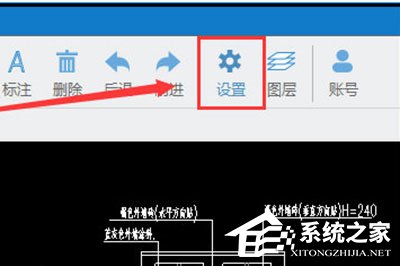
3、然后会弹出“CAD看图软件”模式选择窗口,(如图所示面板分为“选择模式”和“背景模式”)然后点 击“选择模式”;
4、界面当前模式为系统显示模式,我们可以将模式切换为“CAD专业显示模式”设置完毕后点 击“保存”即可;
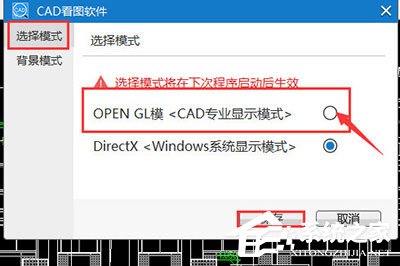
5、之后重新运行软件再次导入图纸文件再次进行查看即可,以上就是CAD看图图纸显示模糊的解决方法,是不是非常的简单,如果还是显示不清晰,那请尝试多重启几次软件,或者将软件更新到最新版本即可。
以上就是迅捷CAD看图图纸显示模糊怎么办的全部内容了,按照以上的方法操作,你就能轻松的掌握显示模式不正确的解决方法了。
该文章是否有帮助到您?
常见问题
- monterey12.1正式版无法检测更新详情0次
- zui13更新计划详细介绍0次
- 优麒麟u盘安装详细教程0次
- 优麒麟和银河麒麟区别详细介绍0次
- monterey屏幕镜像使用教程0次
- monterey关闭sip教程0次
- 优麒麟操作系统详细评测0次
- monterey支持多设备互动吗详情0次
- 优麒麟中文设置教程0次
- monterey和bigsur区别详细介绍0次
系统下载排行
周
月
其他人正在下载
更多
安卓下载
更多
手机上观看
![]() 扫码手机上观看
扫码手机上观看
下一个:
U盘重装视频












